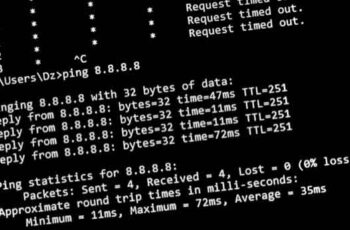
Cómo utilizar el comando Ping para solucionar problemas de red. El comando ping es una de las herramientas de diagnóstico de red más útiles a su disposición. Es útil para encontrar problemas tanto en la red local como en Internet en general. Echemos un vistazo a lo que hace el comando ping y cómo usarlo.
¿Qué significa usar el comando Ping?
Hacer ping a algo en una red significa enviar un paquete de Internet a una computadora de destino u otro dispositivo de red, solicitando una respuesta. Ese dispositivo luego le envía un paquete.
Cuando el paquete regresa (si es que lo hace), puede aprender todo tipo de cosas interesantes sobre la red entre usted y el destino.
Lo más común es que simplemente queramos saber cuánto tarda la respuesta. Entonces, cuando alguien menciona el "ping" de (por ejemplo) un sitio web, generalmente se expresa en milisegundos, siendo mejor un número más bajo en general.
Cómo arreglar Windows 10 no detecta la red WiFi
¿Qué es un Paquete de Internet?
Para comprender mejor el ping, necesita saber un poco sobre el paquete que está enviando a la computadora o dispositivo de red de destino como un "ping".
Los paquetes son las unidades fundamentales de la Internet moderna. Cuando envía datos a alguien, como una foto, se divide en partes pequeñas. Cada paquete se etiqueta con una dirección de origen y de destino y luego se envía a Internet. Estos paquetes pasan a través de muchas otras computadoras, como servidores web y enrutadores de Internet. Los paquetes continúan siendo transmitidos hasta que llegan al sistema de destino.
Problemas de conexión con el WiFi de casa: cómo solucionarlos
Para qué puedes usar Ping
El comando ping tiene dos usos principales:
- Para verificar si su conexión a una computadora remota funciona.
- Para verificar qué tan saludable es esa conexión.
Incluso si su ping llega a su destino y obtiene una respuesta, la respuesta del ping le dirá cuánto tiempo tardó un paquete en regresar y cuántos paquetes se perdieron. Puede usar el comando ping para diagnosticar si la conexión es demasiado lenta o poco confiable.
¿Qué tipo de cosas puedes hacer ping?
- En teoría, puede hacer ping a cualquier cosa con una dirección IP.
- Puede hacer ping a los dispositivos en su LAN para asegurarse de que estén conectados correctamente.
- También puede hacer ping a sitios web para ver si puede comunicarse con ellos.
Cómo instalar o agregar una impresora de red
Cómo usar Ping en Windows
Usar ping es fácil. Lo ejecuta desde el símbolo del sistema o PowerShell, pero en este ejemplo usamos el símbolo del sistema:
- Abre el menú Inicio, busca el Símbolo del sistema y selecciónelo.
- Digita Silbido, luego ingrese el Dirección IP del dispositivo o del URL de un sitio a quieres hacer ping.
Hemos utilizado Google.com como ejemplo a continuación.
Una vez iniciado, ping enviará cuatro paquetes de datos.
Un mensaje para cualquier paquete que diga "se agotó el tiempo de espera de la solicitud" implica que su computadora no ha recibido una respuesta del destino. Si se pierden algunos paquetes, algunas de las rutas de enrutamiento entre la computadora y el destino tienen un problema.
Modificadores útiles al comando Ping para Windows
Hay algunas opciones de comando que puede usar con el comando ping. Los interruptores son opciones adicionales para personalizar el comportamiento del comando ping. Si desea ver una lista completa de opciones, todo lo que tiene que hacer es escribir hacer ping / ayuda en el símbolo del sistema y presione Envío. Verá la lista completa, la sintaxis y el uso.
A continuación se muestra una lista de algunas opciones de comando que son útiles para la mayoría de los usuarios:
- /t: haga ping a un objetivo continuamente durante el tiempo que desee. Premios Ctrl + Pausa para pausar el proceso y ver las estadísticas actuales. Para salir, presione Ctrl + C.
- /a- Resuelve el nombre de host de una dirección IP. Esto es útil si tiene una dirección IP y desea conocer la dirección web asociada con el servidor específico al que está haciendo ping.
- /n X: Reemplace "X" con el número de pings que desea enviar. El valor predeterminado es cuatro. Pero si desea analizar mejor la cantidad de paquetes perdidos, envíe más pings para tener una mejor idea de cuántos paquetes se pierden en promedio.
- /w X: Reemplace "X" con la cantidad de milisegundos que desea esperar antes de declarar un tiempo de espera. Por defecto, este valor es 4000 ms. Si cree que una conexión podría funcionar pero el ping no espera una respuesta lo suficiente, puede aumentar X para ver si tiene razón.
- /lX: Reemplace "X" con un valor en bytes para aumentar el tamaño de cada ping. De manera predeterminada, este valor es 32, pero puede aumentarlo a 65527. Esto es útil para ver si el tamaño del paquete está causando problemas en la red. Un ping de 32 bytes funcionaría de forma predeterminada, pero cualquier valor mayor provocaría la pérdida de paquetes.
Cómo usar Ping en macOS
Para usuarios de Mac, debe usar Terminal. Las versiones anteriores de macOS incluían Network Utility, que era una utilidad gráfica que podía usar para ejecutar comandos de red como ping.
Sin embargo, las últimas versiones han desaprobado esta utilidad a favor de Terminal. No es tan intuitivo de usar, pero sigue siendo bastante simple. Primero, abra Terminal abriendo Spotlight ( Comando + barra espaciadora ) y escribiendo terminal.
Para iniciar un ping simplemente escriba el comando como se muestra en Windows: de ping seguido de la dirección IP o URL del sitio web, o ping www.google.com.
La principal diferencia que notará entre usar ping en Windows y Mac es que en macOS continúa funcionando hasta que lo detiene manualmente. Para dejar de hacer ping al dispositivo o URL, presione Ctrl + C. Esto lo llevará de vuelta al indicador principal.
Para ver una lista de todos los parámetros que puede usar para hacer ping en macOS, puede escribir hombre ping y obtener las páginas de ayuda. Hay muchos interruptores, así que tómate tu tiempo para jugar con las diferentes opciones.
Para salir de la página del manual, simplemente presione la tecla q en el teclado Esto saldrá de la página del manual y lo regresará al indicador.
El comando ping es muy versátil y, a menudo, es la forma más rápida de averiguar dónde está el problema en una red.
Para leer más:
- Cómo acelerar Internet usando CMD
- 7 sencillos pasos para diagnosticar un problema de red
- Cómo abrir el símbolo del sistema
- Cómo usar el teclado de Windows en Mac
- 4 formas de enviar mensajes de WhatsApp a números no guardados






